تبدیل فایل DjVu به متن سند ورد
DjVu رایج ترین فرمت نیست، در ابتدا برای ذخیره سازی تصاویر طراحی شده است، اما در حال حاضر اکثر آنها شامل کتاب الکترونیکی است. در واقع، کتاب در این فرمت یک تصویر با متن اسکن شده است که در یک فایل جمع آوری شده است.
این روش ذخیره اطلاعات بسیار راحت است، در صورتی که فقط به این دلیل است که فایلهای DjVu دارای مقدار نسبتا کوچک هستند، حداقل زمانی که در مقایسه با اسکنهای اصلی. با این حال، کاربران معمولی برای تبدیل یک فایل فرمت DjVu به یک سند متن ورد نیستند. در مورد چگونگی انجام این کار، ما در زیر توضیح خواهیم داد.
تبدیل فایل ها با لایه متن
گاهی اوقات DjVu-فایل هایی هستند که دقیقا یک تصویر نیستند - این یک نوع فیلد است که در آن یک لایه متن اعمال می شود مانند یک صفحه معمولی یک سند متنی. در این مورد، برای استخراج متن از یک فایل و قرار دادن آن در Word، شما باید چند مرحله ساده انجام دهید.
درس: چگونه یک سند Word را به یک تصویر ترجمه کنیم
1. دانلود و نصب بر روی کامپیوتر برنامه ای که به شما اجازه می دهد فایل های DjVu را باز کنید و ببینید. محبوب DjVu Reader برای این اهداف کاملا مناسب است.

با سایر برنامه هایی که از این فرمت پشتیبانی می کنند، می توانید در مقاله ما پیدا کنید.
2. پس از نصب برنامه بر روی کامپیوتر، در آن فایل DjVu-متن، که از آن می خواهید استخراج کنید، باز کنید.

3. اگر ابزارهایی که به شما اجازه می دهند متن را در نوار ابزار دسترسی سریع فعال کنید، می توانید محتویات فایل DjVu را با ماوس انتخاب کنید و آن را به کلیپ بورد ( CTRL + C ) کپی کنید.

توجه: ابزار برای کار با متن (انتخاب، کپی، چسباندن، برش) در نوار ابزار سریع دسترسی ممکن است در تمام برنامه ها وجود نداشته باشد. در هر صورت، فقط سعی کنید متن را با ماوس انتخاب کنید.
4. سند Word را باز کنید و متن کپی شده را در آن بگذارید - فقط CTRL + V را فشار دهید. در صورت لزوم، متن را ویرایش و قالب بندی آن را تغییر دهید.
4. سند Word را باز کنید و متن کپی شده را در آن بگذارید - فقط CTRL + V را فشار دهید. در صورت لزوم، متن را ویرایش و قالب بندی آن را تغییر دهید.
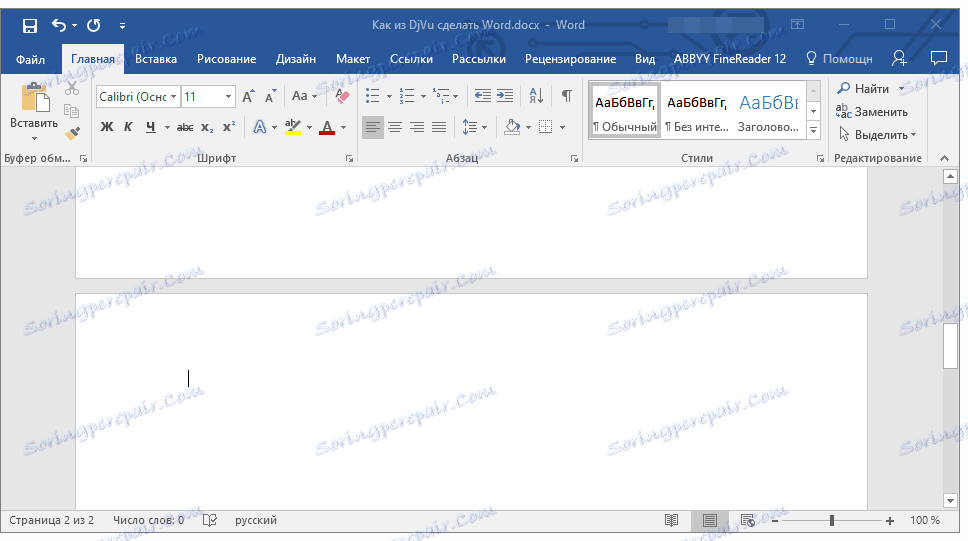
اگر سند DjVu در خواننده باز شود قابل انتخاب نیست و یک تصویر منظم با متن (هر چند نه در فرمت استاندارد خود)، روش فوق توضیح داده شده کاملا بی فایده خواهد بود. در این مورد، DjVu به روش دیگری به کمک یک برنامه دیگر به یک کلمه تبدیل خواهد شد که کاملا احتمالا شما با آن آشنا هستید.
یک فایل را با ABBYY FineReader تبدیل کنید
برنامه Abby Fine Reader یکی از بهترین راه حل های OCR است. توسعه دهندگان به طور مداوم فرزندان خود را بهبود می بخشند، و به آن توابع و ویژگی های لازم برای کاربران اضافه می کنند.

یکی از نوآوری هایی که برای ما مهم است، اولویت پشتیبانی از فرمت DjVu برنامه و توانایی صادرات محتوای شناخته شده در فرمت مایکروسافت ورد است.
درس: نحوه ترجمه متن از عکس به ورد
شما می توانید در مورد چگونگی تبدیل متن در یک تصویر به یک سند متنی DOCX در مقاله ای که در بالا ذکر شد بخوانید. در واقع، در مورد فرمت DjVu سند ما به همان شیوه عمل می کنیم.
در جزئیات بیشتر در مورد آنچه که یک برنامه را تشکیل می دهد و آنچه که با آن می توان انجام داد، می توانید در مقاله خود بخوانید. در آنجا شما اطلاعاتی در مورد چگونگی نصب آن بر روی رایانه خود پیدا خواهید کرد.
درس: نحوه استفاده از ABBYY FineReader
پس از دانلود Abby Fine Reader، برنامه را بر روی رایانه خود نصب کرده و آن را اجرا کنید.
1. بر روی دکمه "باز کردن" واقع در نوار ابزار سریع کلیک کنید، مسیر فایل DjVu را که می خواهید به یک سند Word تبدیل کنید را مشخص کنید و آن را باز کنید.
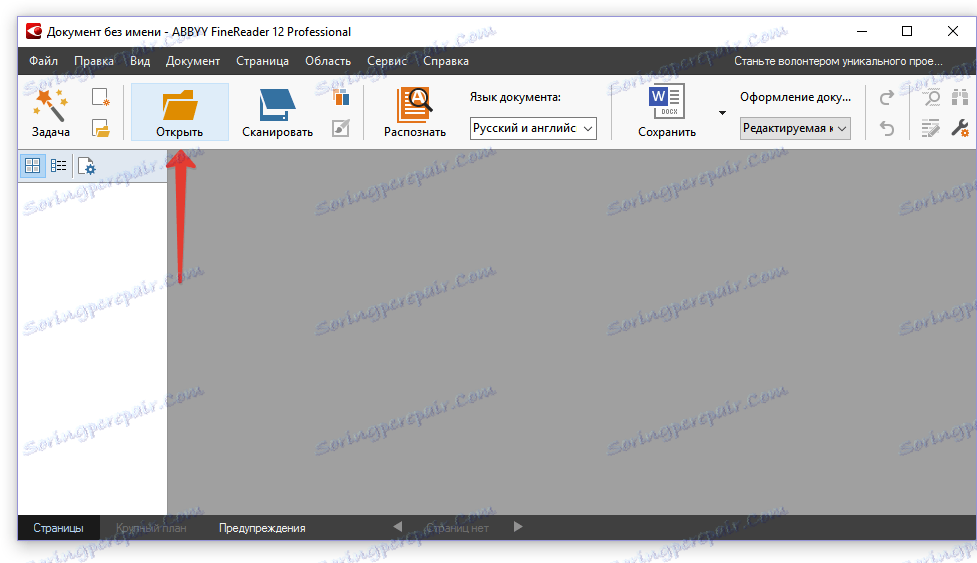
2. وقتی فایل آپلود می شود، دکمه «تشخیص» را فشار دهید و منتظر بمانید تا روند انجام شود.
![سند بدون نام [1] - ABBYY FineReader 12 Professional](https://soringpcrepair.com/image/how-to-make-the-word-of-djvu_8.png)
3. پس از آنکه متن موجود در فایل DjVu شناخته شده است، سند را با کلیک بر روی دکمه "ذخیره" یا به جای نشان دادن کنار آن به کامپیوتر خود ذخیره کنید.
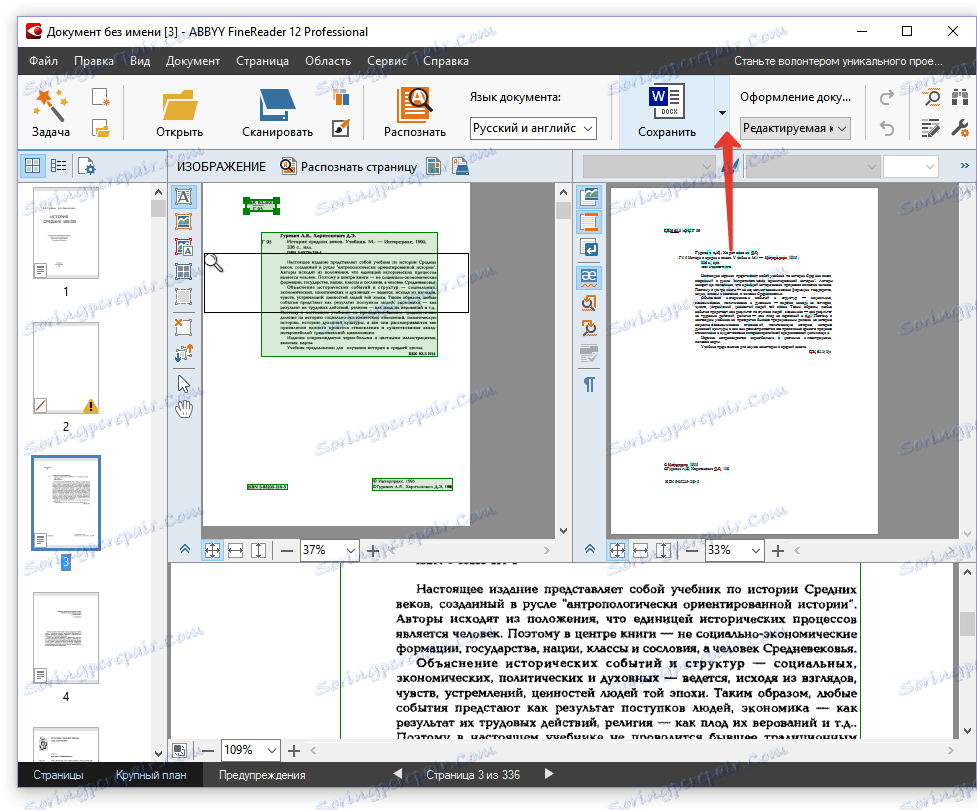
4. در منوی کشویی این دکمه، "ذخیره به عنوان یک سند مایکروسافت ورد" را انتخاب کنید. حالا بر روی دکمه Save کلیک کنید.
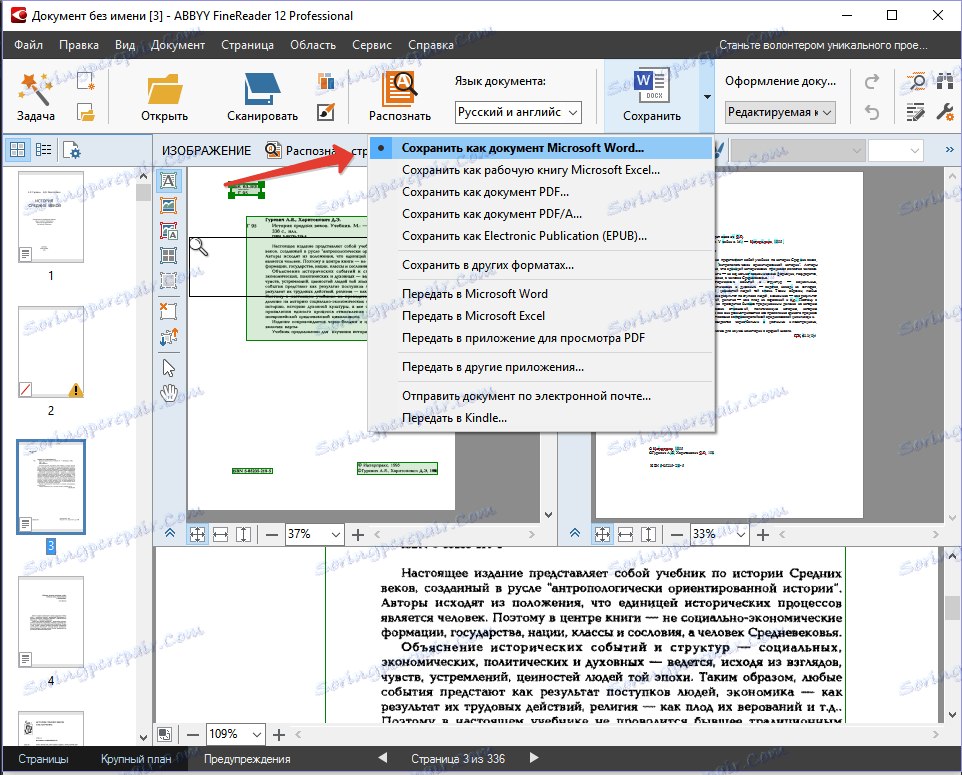
5. در پنجره ای که باز می شود، مسیری را برای ذخیره سند متن، نام آن را مشخص کنید.
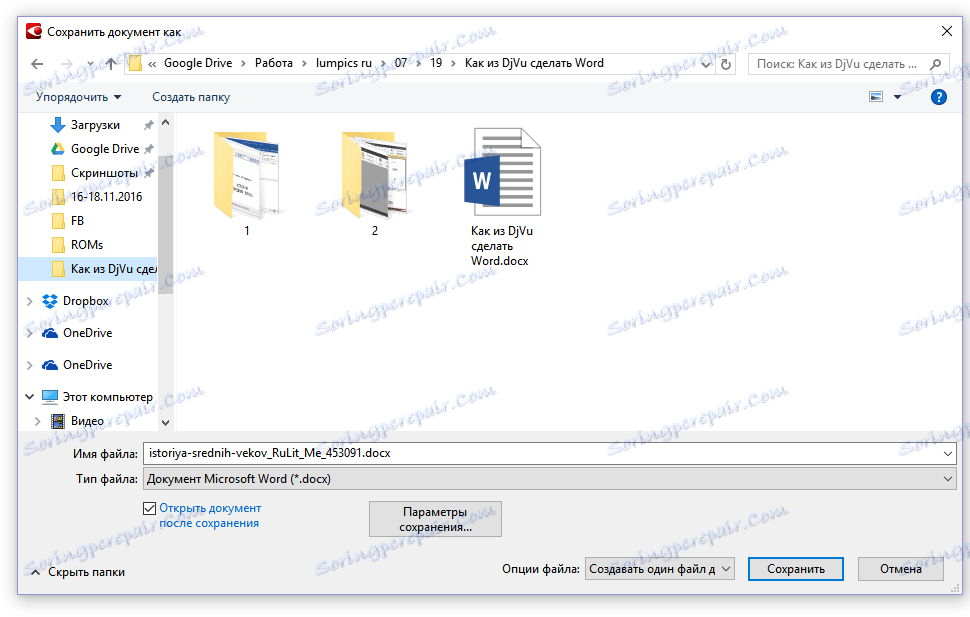
پس از ذخیره سند، می توانید آن را در Word باز کنید، در صورت لزوم آن را مشاهده و ویرایش کنید. به خاطر داشته باشید که اگر این تغییرات را انجام دادید دوباره فایل را ذخیره کنید.

این همه، زیرا اکنون شما می دانید چگونه یک فایل DjVu را به یک سند متن Word تبدیل کنید. شما همچنین ممکن است علاقه مند به یادگیری نحوه تبدیل فایل PDF به سند ورد .